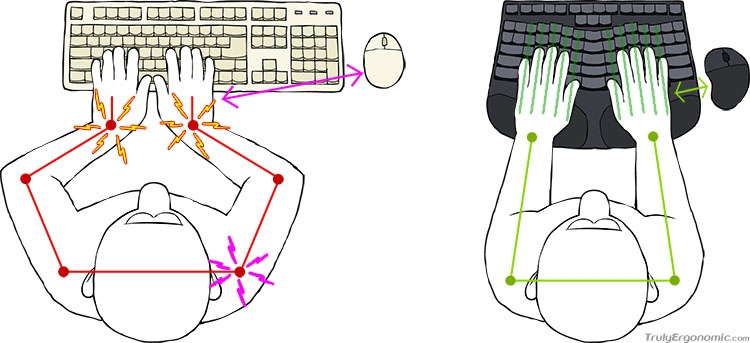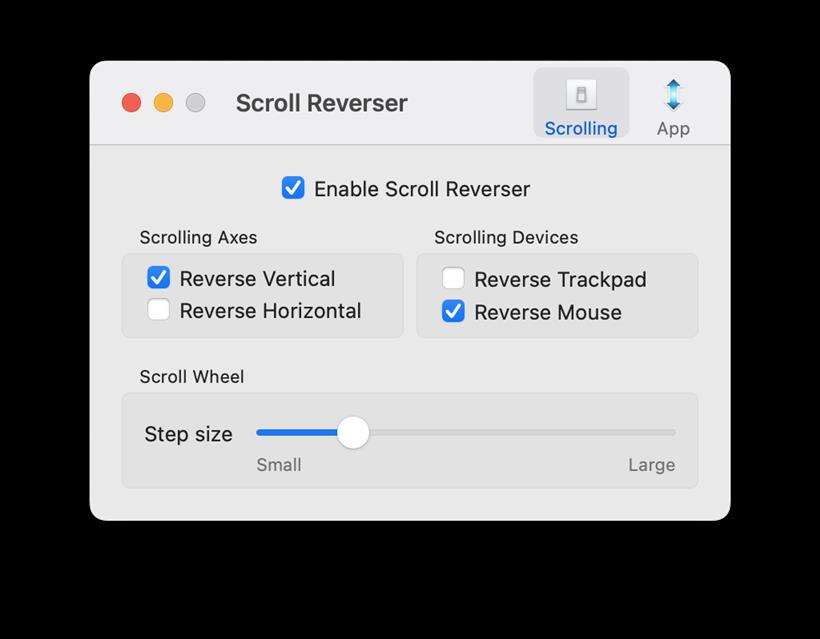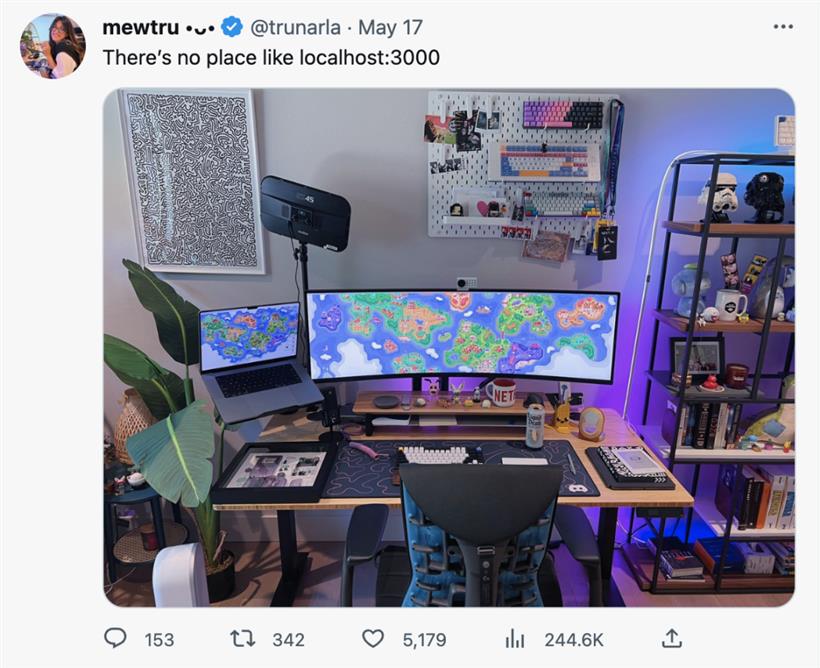因为开始了全职的远程办公,所以我想把自己的 localhost 打造得舒适一些,最近一直在断断续续升级工作相关的设备,对于整天生活在屏幕前的数字宅来说这犹如买新房和装修吧。我对设备的要求并不是很高,但年级大了多少有点职业病,所以我打算这次尽量找些好设备来满足自己,主题就是“关爱中年程序员”。
Mac 及应用
我近两年都在使用 PC 笔记本当主力开发机,最近几个月重回了 Mac 的怀抱。即使苹果生态有我之前提到过的各种问题,但 M2 芯片的 Mac 性能和续航我都很满意。不过我也花了好些时间来找称手的工具和配置。
我买的 Mac 是 32 G + 12 Core + 1 TB 的中等配置,这个配置完全满足我日常需求,大概是因为我还没什么视频剪辑类的事要做,我的主要需求是编程、写文档、浏览网页这些普通事项,一周需要带出去两三次,因为我又不玩游戏,所以 Mac 还是挺适合我的。
14 寸的 Mac 外出办公稍微有点重,如果你已经有适合外出携带的笔记本,在家里放个 Mac Mini 也是很适合的选择,因为 Mac Mini 价格太美丽了,而且接口更丰富。新款的 Mac Air 看起来也很不错,也许 M3 是个入手的好时机。
我用了两个来月才完全重新适应 Mac,下面谈谈一些配置和应用:
首先系统默认语言使用英文,这样有个好处在于很多配置都可以用字母去搜索,应用的切换也完全不用中文,减少了切换输入法的动作。
我形成了一个使用习惯,那就是严重依赖各种 App 的 Command Palette,比如 VsCode 我把 Ctrl+L 绑定到 command palette,然后 Obsidian 和 Arc 也同样有 Command bar。使用 Command Palette 通过模糊搜索去跑命令是更统一的方式,因为快捷键太多了我根本记不住,而命令是一个个普通的英语单词,容易在心里念出来。
另外我会关闭所桌面和应用切换动画,这样操作起来会迅速很多。
Contexts
Mac 的应用切换简直惨不忍睹,而且这些年来都没有很好的改进。市面上有不少这类工具,足以看出很多人不适应系统原生的应用切换。特别是像我一样会用 VsCode 为不同的项目打开多个窗口,快速定位到窗口对我来说是一大刚需。
Contexts 这个应用是我想象中工具,完全贴合我的使用习惯和对细节的要求。安装后 Cmd + Tab 就替换了系统原有的应用切换,这是符合大多数人使用习惯的 Windows 风格的切换,另外我会把一个很重要的快捷键 Ctrl+I 绑定到 Contexts 里面的 search,这样我能快速通过部分关键词选中要跳转的应用。还有,Contexts 很贴心地有个自动学习用户使用习惯的 Number-Switcher,基本上我日常 右 Cmd+W 跳转到 Wechat,右 Cmd+D 跳转到 Discord 等等,真是提高效率的利器。
另外很多人推荐 Raycast,这款软件可以做很多自动化的功能,但目前我只是用 Raycast 来查找和启动应用。
Arc
我使用 Arc 接近三个月了,目前已经成为了我的默认浏览器。我认为最有用的是 command bar,可以输入 command,extension command,tab url,我把 Ctrl + L 配置到 command bar,这样我基本不会去关注 tabs 了,也不会去收藏网页,一切都是用关键词搜索。其中的 Space 功能我也很喜欢,比如公司用 Gmail,而自己也用私人 Gmail 账户,Space 就可以把不同场景的同样网站区分开来。
Chrome 的所有 Extension 在 Arc 上都可以使用,而且我也不会再为插件配置快捷键,常用的命令通过 command bar 触发。Easel 是 Arc 的另外一个好用功能,我们可以很直观地通过类似截图的动作就能组合成一个 Dashboard,比如我把邮件、Github PR、Meeting Schedule 组合成一个看板,能够一目了然地看到需要关注的信息。
Input Source Pro
这个工具用来设置一些应用的默认输入法,为什么这个很重要呢?因为我特别烦切换输入法,这是一个很干扰心流的动作。
比如在 Terminal、Raycast、Contexts、VSCode 这些应用里面,95% 以上的概率我都只会用英文输入,所以配置这些应用的默认输入法就能很大程度上减少切换。
这类工具有好几个,我用得最舒服的就是 Input Source Pro,这个工具还在 Beta 阶段,目前免费。
Karabiner
这是修改快捷键必备工具,我做了一些方向键的配置,另外配置 Ctrl 的键,因为这比 Cmd 好按:
- Change left_command+hjkl to arrow keys
- Change left_command+u/i to page_up/page_down
- Ctrl+Z => Cmd+Z (Undo)
- Ctrl+T => Cmd+T (New tab)
- Ctrl+W => Cmd+W (Close)
- Ctrl+S => Cmd+S (Save)
不管是 PC 还是 Mac,我必须做的配置是把 Caps Lock 映射为 Ctrl,因为我们很少使用 Caps Lock,而这个键位是非常适合小拇指去按的,如果你是键盘党,这样配置可以很大程度减少左小拇指的损伤。
Rima 输入法
大半年前我改变自己的使用习惯,强制自己使用双拼输入,目前我已经完全适应,总体而言我认为双拼没有极大地提高我的输入效率,但确实减少了很多不必要的按键,另外我觉得敲字的节奏感会好些。我之前看到很多人吹小狼毫,但几次打开那些文档我都没有折腾的欲望,大概是我对输入法也没有特殊的需求,系统默认或者搜狗之类的都行。
两个月前偶然在 Twitter 上看到一个人推荐 Rime 雾凇拼音[1],这次我试了试。虽最后还是花了点时间折腾,但我觉得这个投入是值得的。Rima 的输入体验是好过 Mac 原生的输入法,没有任何多余、花哨的功能,你不输入时不会感觉到它的存在,并且支持我喜欢的小鹤双拼。但这东西就是注定比较小众,配置个输入法需要用到很多 Yaml 文件估计会劝退很多人。
我另一个比较特别的配置是,不像大多数人那样通过按 Shift 来进行中英文切换,因为 Shift 是一个常用键,容易误切换输入法,另外一个原因是我希望有一个唯一的标识来识别目前的中英文状态,而 ShowEdge 就是这样一个工具,我在屏幕特定的边沿会配置一个小圆圈,如果是红色便是中文,如果是黑色便是英文。这样不会存在我开着 Rima 输入法,但是输入的是英文的情况。我使用 Ctrl+J 或者 Caps Lock 来切换输入法,因为 J 是右手最容易默认找到的按键。
键盘和鼠标
我以前也主要看重键盘的外貌和敲打手感,所以我买了个 HHKB,后来也买了宁芝等各种小尺寸的键盘。最近两年我越发觉得肩胛骨酸疼,特别是右肩胛骨,有时候晚上疼得我睡不好。
我稍微调查了一翻,感觉确实是因为自己长期的坐姿和使用键盘的习惯造成的。Mac 的键盘和各种小尺寸键盘,因为宽度不够,两个手都要往中间靠,这样肩胛骨就长期保持这个姿势容易出问题:
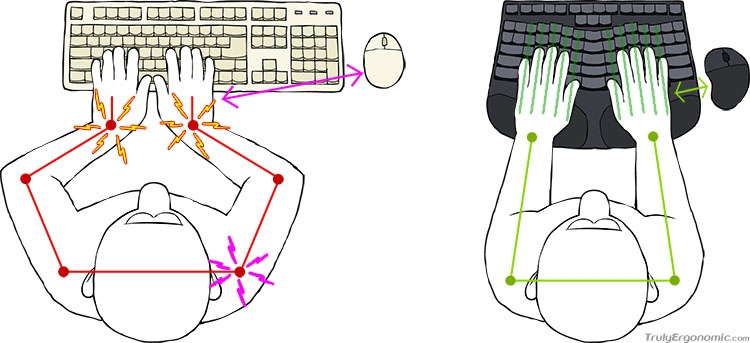
人体工程学这东西有的人说是智商税,但我还是试试吧,于是我购买了套罗技的人体工程学鼠标键盘。
这个罗技 K860 尺寸巨大,其固定的手托材质舒适,这键盘需要大概一周左右的时间去完全适应,毕竟很多人的指法也是不对的,这种双手分离式键盘需要大致正确的敲打指法。
唯一的缺点是数字小键盘,毕竟我们大部分人是不用数字小键盘的,这有点浪费空间。刚用的时候我觉得很难受,我需要伸长手去摸我的鼠标,所以很想退货。但巧的是我买的是个套装,里面还有个轨迹球鼠标。当我把这两个设备这样组合起来时,小键盘的问题解决了:

使用轨迹球也是个神奇的体验,刚开始觉得操作起来太慢,适应了之后觉得右手轻松不少,反正只需要移动大拇指就行。同时鼠标也可以使用键盘的手垫,而且如果移动键盘鼠标也可以跟着移动了,配合 left_command+hjkl to arrow keys 方向键那里我也不会去按的。
很多程序员不喜欢用鼠标,但我最近发现鼠标的前进和后退键其实非常有用,比如我看代码的时候,按住 cmd 键点击鼠标可以跳转到定义,然后按鼠标的后退键返回之前的位置,这比一直使用键盘会舒服很多。
Mac 的 Trackpad 手感和体验都是很好的,但因为 Trackpad 也是居中的,和小尺寸键盘同样用久了同样容易劳损
如果你用外接鼠标,还需要另一个小 App 来配置一下。因为我们通常适应了 Mac 默认的 Natural scrolling,但是鼠标用这个选项就会很诡异,所以我找到了 Scroll reverser 这个工具,可以单独设置滚动的控制方向:
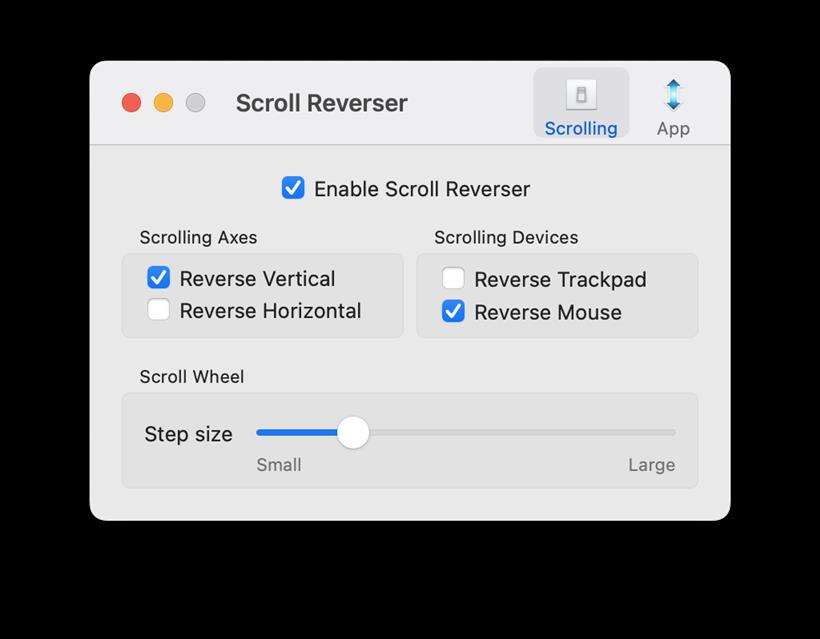
我对这套设备非常满意,肩胛骨酸疼这个问题很大程度上得到了缓解。现在我偶尔外出使用原始的 Macbook 键盘和 Trackpad 时,我会极其难受,很难想象自己使用这个姿势这么多年,不出问题才怪。
但这临时的缓解也可能是只是因为换了姿势,彻底解决长期的问题,大概只能尽量少坐多运动,不要长期保持同样的姿势太久。
Herman miller
我之前的椅子扶手快坏了,然后想着买个新的办公椅。按照这次升级的主题,直接选择了购买 Herman Miller 这把号称世界上最舒服的椅子。
我之前偶尔试过同事的这款椅子,确实很舒服,但我自己买的刚开始坐上去觉得有些偏硬,后来找了些视频资料发现是我的坐姿有点问题,这椅子适合正坐而不是半葛优躺那种坐姿,用了几周后确实能感受到差异了。二代的前倾功能很适合专注的时候使用,而这个功能在目前的椅子上相对少见。
由奢入俭难,再也回不去了,如果这把椅子帮我纠正了坐姿也算是值了:
 其他
其他
这期间我还新增了些其他设备,比如 4k 显示器、支架等等,加上多年前买的升降桌等就完全够用了。我推荐的另一个小设备是韶音的骨传导耳机,我经常带这个耳机半天一天的都不觉得难受,而且这个品牌的质量和售后我非常满意。
最近我还看了看桌面的布线之类的东西,毕竟作为数字宅男是无法拒绝一个类似这样的桌面美学:
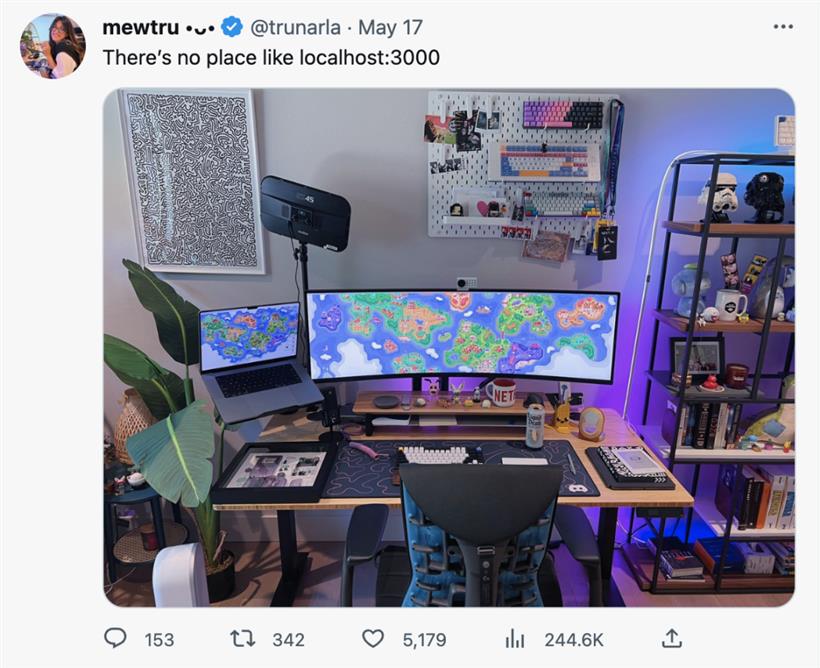
什么东西但凡涉及到美学就会是个无底洞,然后我开始怀疑自己是不是要掉进另外一个坑,需要及时止住了,所以我买了个隐藏电线的盒子把桌面搞干净点就够了。

总之,我对现在这套办公设备非常满意,程序员要对自己的身体好一点,毕竟这些东西差不多占据了日常的大部分时间,所以值得投入些时间和金钱在上面。
如果你有什么好用的设备请推荐给我,虽然我现在也不一定会买,但我喜欢种草
 闽公网安备 35020302035485号
闽公网安备 35020302035485号
 闽公网安备 35020302035485号
闽公网安备 35020302035485号